怎样在excel表格添加可以打勾的方框选项复选框
1、复选框在电子表格中有很多场景可以使用到。比如,下图表格数据;
这些数据需要由部门主管审核。那么,我们在制作表格时就需要在“主管审核”这列中添加上可以打对勾的复选框。
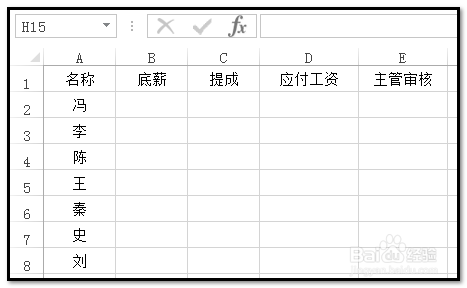
2、我们点开“开发工具”选项卡;
在“控件”组这里,我们点击“插入”;
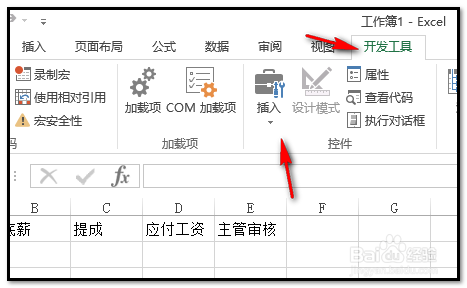
3、下方弹出相关的选项;
看到有一个对勾的复选框,我们就是需要这个,鼠标点下复选框。

4、光标呈幼细的+字号状态,把光标放在E2单元格,画出一个如下图所示的框。
框中有一个能打对色的方框,右侧有文字。
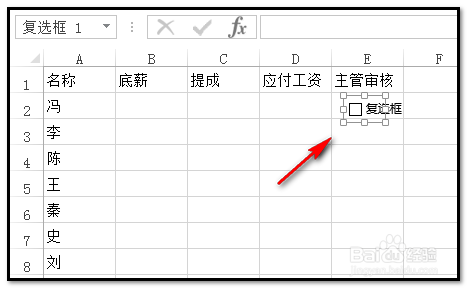
5、复选框上显示出的8个控制点,鼠标点住其中一个,可以把框调大调小;调宽调窄。
鼠标放在框的边缘,鼠标呈四向箭头状态,点住不放手,可以把框任意移动。
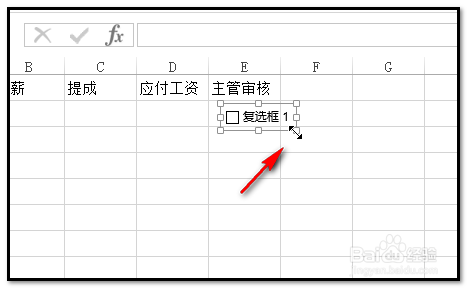
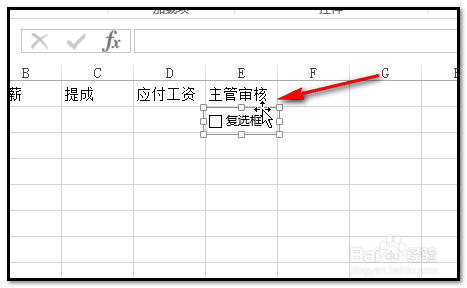
6、鼠标放在框内,然后,右击,弹出的菜单中点“编辑文字”;
框内即显出闪烁的光标,在原来框中的“复选框”文字删除;再输入文字即可,比如“已审核”。输入完毕,光标在其它位置点下。E2单元格即添加好复选框。
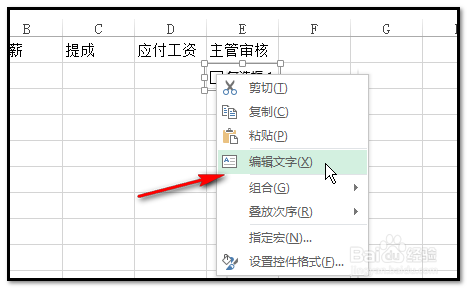

7、鼠标在“已审核”前面的方框内点下,即可以打上对勾。
在对勾上点下,又可以把对勾取消。
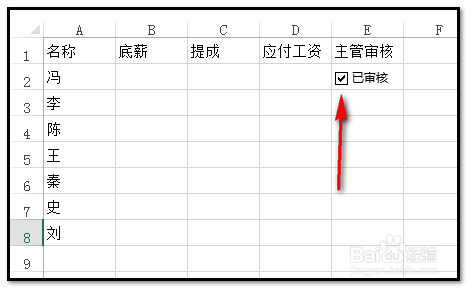
8、鼠标放在“已审核”复选框上,右击,弹出的菜单中点“复制”;
复制后,再右击弹出的菜单中点粘贴。即可粘贴出另一个“已审核”复选框;然后,把此“已审核”复选框放在E3单元格上。
如此类推把其它的都弄好。

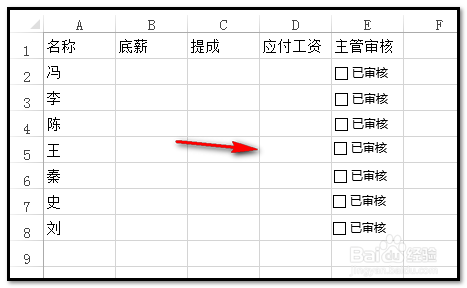
9、我们在移动复选框时,每个框可能没有对齐,整体显示有点乱,那么,我们可以把所有复选框进行对齐排列。
鼠标顺序点击:开始-查找和选择-选择对象
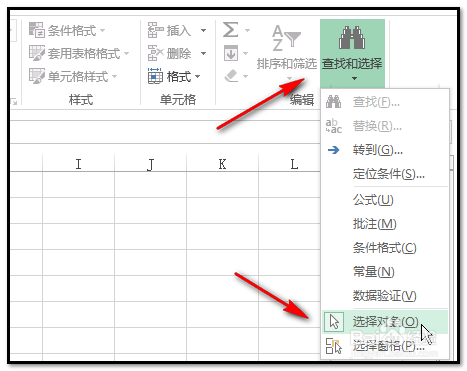
10、然后,把所有复选框框住,也就是全部选中复选框。
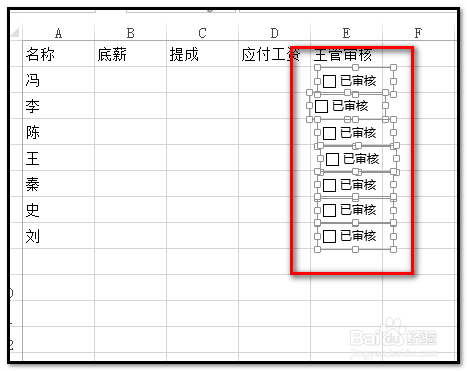
11、再顺序点击:格式-对齐-水平居中
点击“水平居中”后,可以看到所有复选框都自动排列好,整整齐齐的了。
鼠标在其它位置点下,取消对象的选择。效果如下图所示。
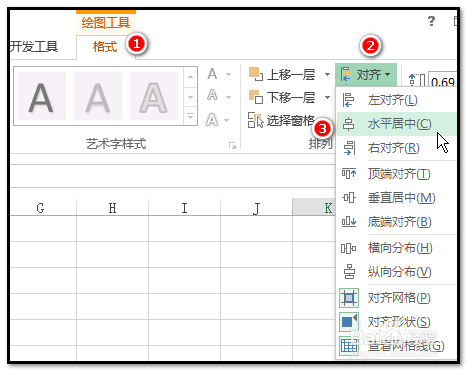
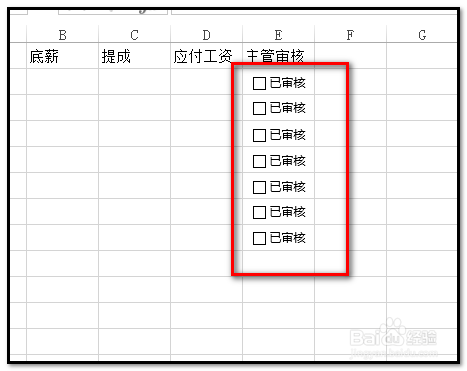
12、部门主管,审核数据后,鼠标点下即可打上对勾。
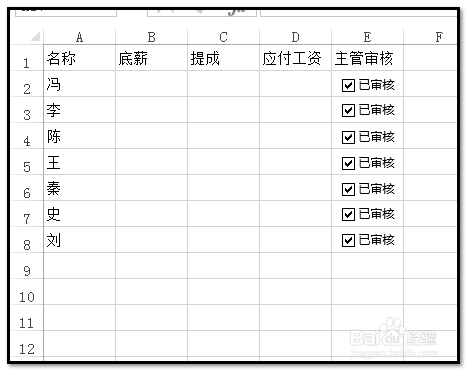
声明:本网站引用、摘录或转载内容仅供网站访问者交流或参考,不代表本站立场,如存在版权或非法内容,请联系站长删除,联系邮箱:site.kefu@qq.com。
阅读量:72
阅读量:145
阅读量:84
阅读量:25
阅读量:77